Помилка при запуску програми ESRV.exe - як це виправити?

- 4524
- 1318
- Mrs. Grant Rice
Одна з поширених помилок після оновлення Windows 10, 8.1 та оновлення Windows 7 або обладнання - повідомлення про те, що при запуску програми ESRV сталася помилка.Exe з кодом 0xc0000142 (ви також можете знайти код 0xc0000135).
У цих інструкціях детально про те, що таке програма та як виправити помилки ESRV.Exe двома різними способами у Windows. Якщо помилка викликана іншою програмою, то про це тут: як виправити помилку 0xc0000142 при запуску програми.
Виправлення помилок при запуску програми ESRV.Витягувати
Для початку, що таке ESRV.Витягувати. Ця програма є частиною послуг Intel SUR (Звіт про використання системи), які встановлюються разом із помічником драйвера та підтримки Intel або утилітою оновлення драйвера Intel (служать для автоматичного перевірити драйвери Intel, іноді вони попередньо встановлені на фірмовому комп'ютері або ноутбук).

Файл ESRV.Exe знаходиться в C: \ Program Files \ Intel \ sur \ queencreek (У папці X64 або X86 залежно від розряду системи). Під час оновлення ОС або зміною конфігурації обладнання ці служби можуть почати працювати неправильно, що викликає помилку програми ESRV.Витягувати.
Існує два способи виправити помилку: видалити вказані утиліти (будуть видалені та послуги) або лише вимкніть послуги за допомогою ESRV.Exe для роботи. У першій версії, після перезавантаження комп'ютера, ви можете повторно встановили асистент драйвера та підтримки Intel (утиліта оновлення драйверів Intel) і, швидше за все, знову працюватиме без помилок.
Видалення програм, які викликають помилку запуску ESRV.Витягувати
Кроки при використанні першого методу будуть виглядати наступним чином:
- Перейдіть на панель управління (у Windows 10 ви можете використовувати для цього панель пошуку).
- Відкрийте "програми та компоненти" та знайдіть у списку встановлених програм для встановлення помічника драйвера та підтримки Intel або утиліти оновлення драйверів Intel. Виберіть цю програму та натисніть "Видалити".
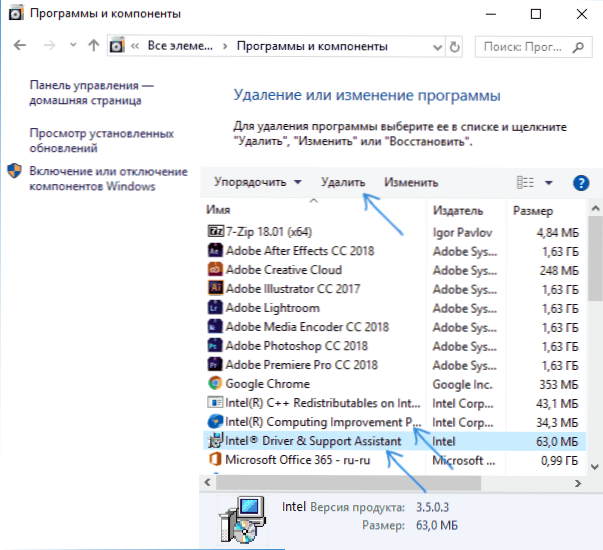
- Якщо список також містить програму удосконалення інтелекту Intel, видаліть його.
- Перезавантажити комп’ютер.
Після цього помилки ESRV.Exe не повинен бути. Якщо необхідно, ви можете перевстановити віддалену утиліту, з високою ймовірністю після перевстановлення він буде працювати без помилок.
Відключення служб за допомогою ESRV.Витягувати
Другий метод передбачає відключення послуг, які використовують ESRV для роботи.Витягувати. Процедура в цьому випадку буде такою:
- Натисніть клавіші Win+R на клавіатурі, введіть Послуги.MSC І натисніть кнопку Enter.
- Знайдіть службу звіту про використання Intel у списку, натисніть на нього двічі.
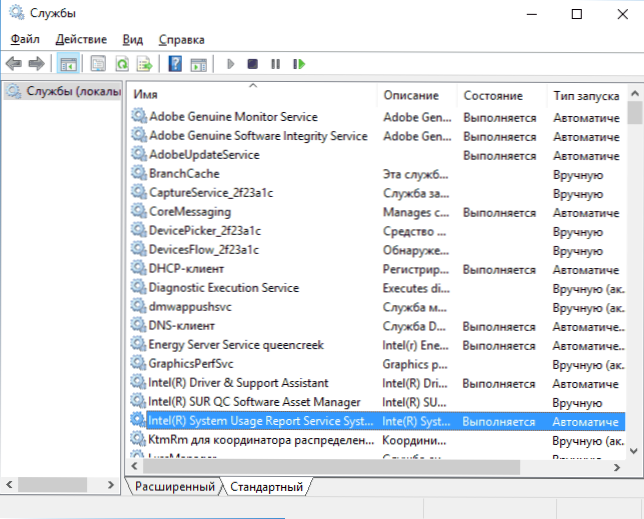
- Якщо служба працює, натисніть "Зупинити", а потім змініть тип запуску на "відключений" та натисніть "ОК".
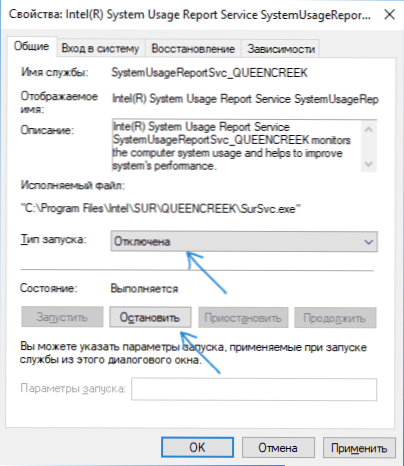
- Повторіть те саме для Intel Sur QC Software Asset Manager та серверний сервер енергетики користувача Queencreek.
Після змін у звіті про помилку, зробленому при запуску програми ESRV.Exe не повинен вас турбувати.
Сподіваюся, інструкція була корисною. Якщо щось не працює, як очікувалося, задайте питання в коментарях, я спробую допомогти.

